转转大师如何进行pdf密码解除
时间:2022-08-12 14:15:01作者:极光下载人气:17
转转大师是一款集多种功能为一体的,并且十分好用的转换器应用软件,这款软件一般只要在网上下载安装后即可使用,同时安全性是可以保障的,并且不用登录也可以进行很多转换和设置操作,还提供很多免费的项目进行使用,从而解决你的燃眉之急,我们有时候需要使用pdf进行密码解除,而恰好这款转转大师转换器就可以帮助你实现,进入到该转换器页面中,页面非常清晰自然,想要进行某些操作也能轻而易举的找到,如果想要进行pdf密码解除,则在页面中点击pdf处理,然后选择右侧的pdf密码解除,然后添加文件就可以进行相应的设置了,一起看看吧。
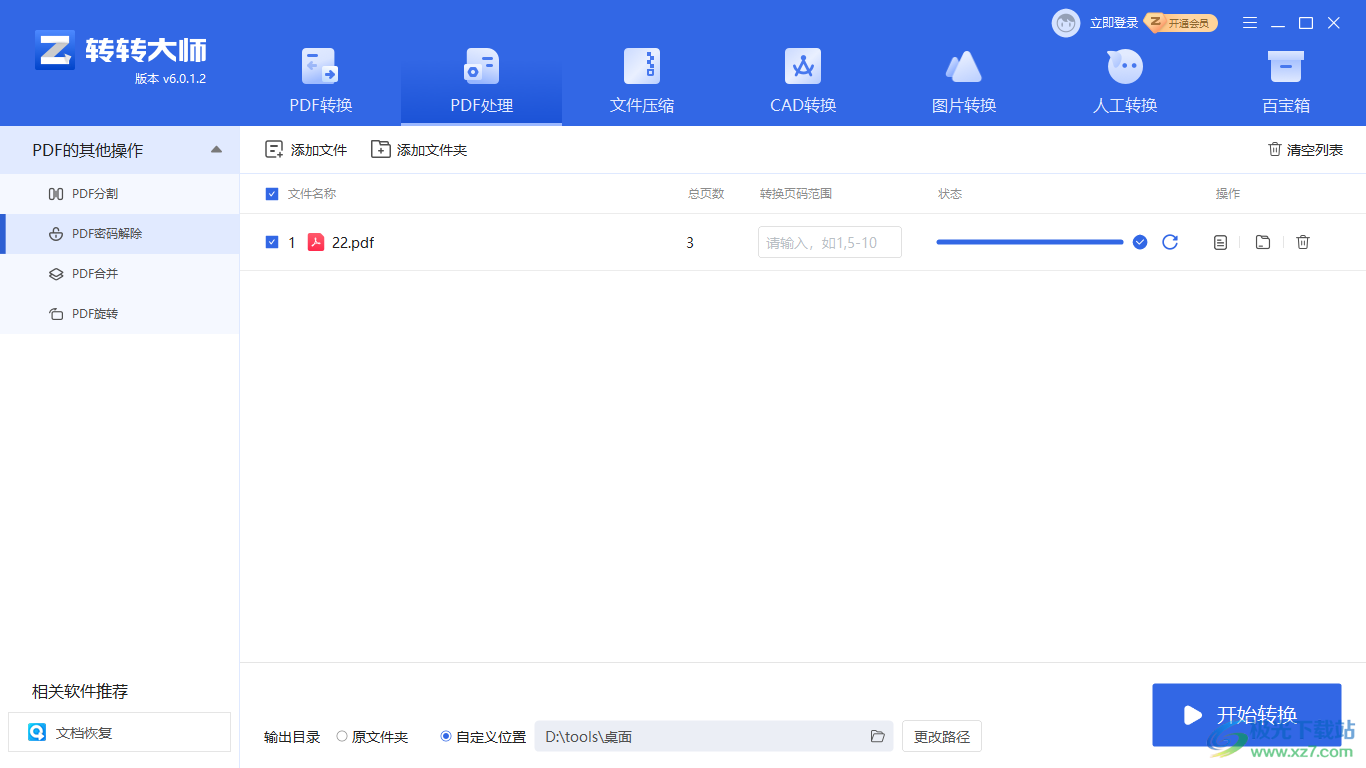
方法步骤

大小:14.1 MB版本:v6.0.1.2 官方版环境:WinXP, Win7, Win8, Win10, WinAll
- 进入下载
1.进入该转换器中,点击上方的【pdf处理】,再点击左侧的【pdf密码解除】,在页面中间点击【添加文件】或者直接将文件拖进框中。
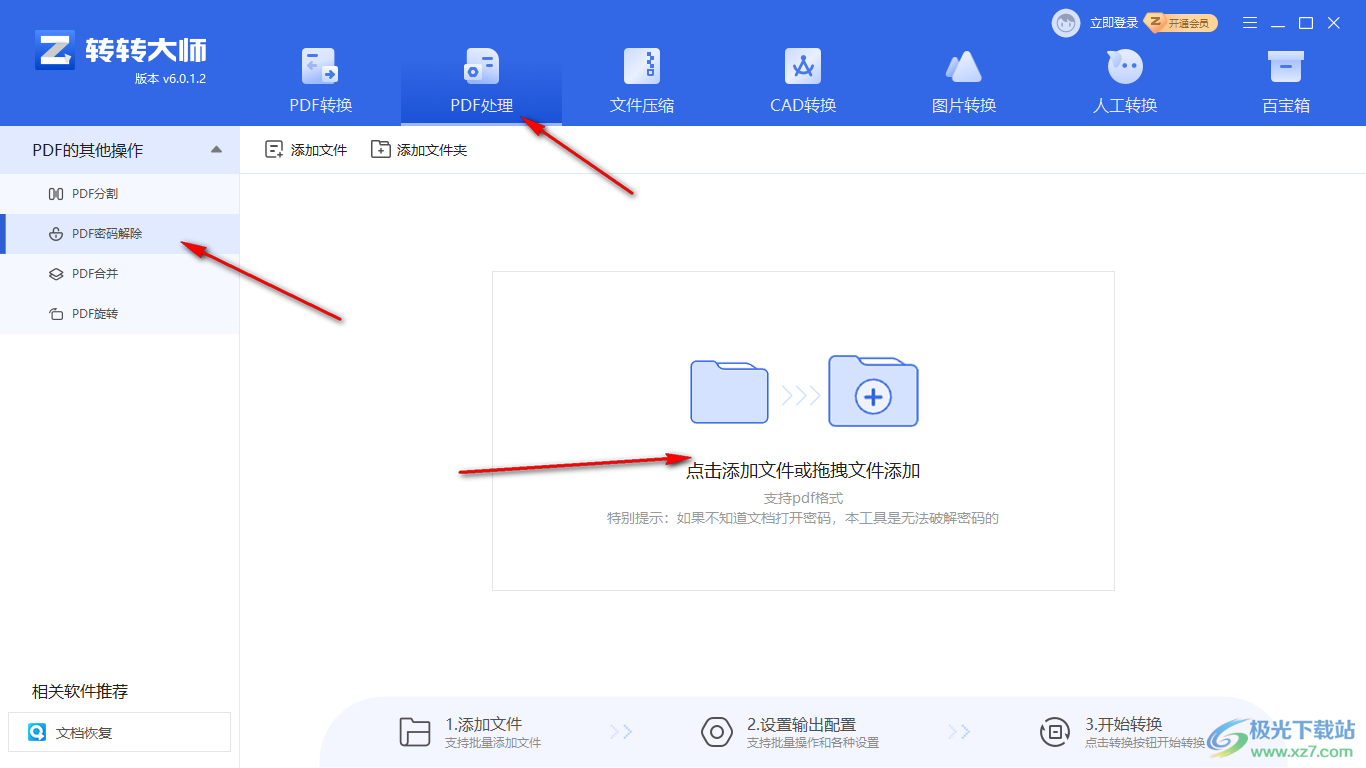
2.将文件拖进来之后,在页面底部可以选择文件的保存路径,同时也能设置【页码范围】。
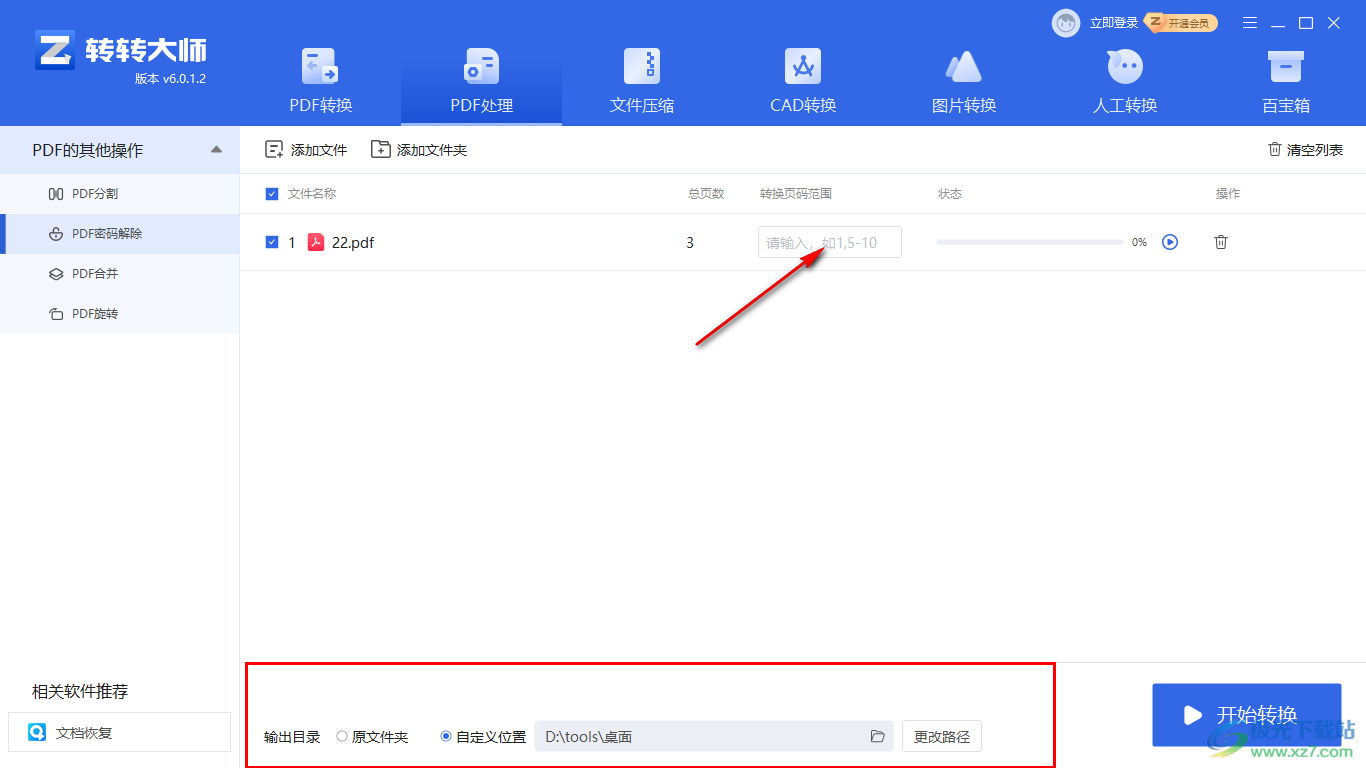
3.进行相应的设置之后,点击【开始转换】按钮,会弹出来一个提示窗口,点击【只转3页】即可。
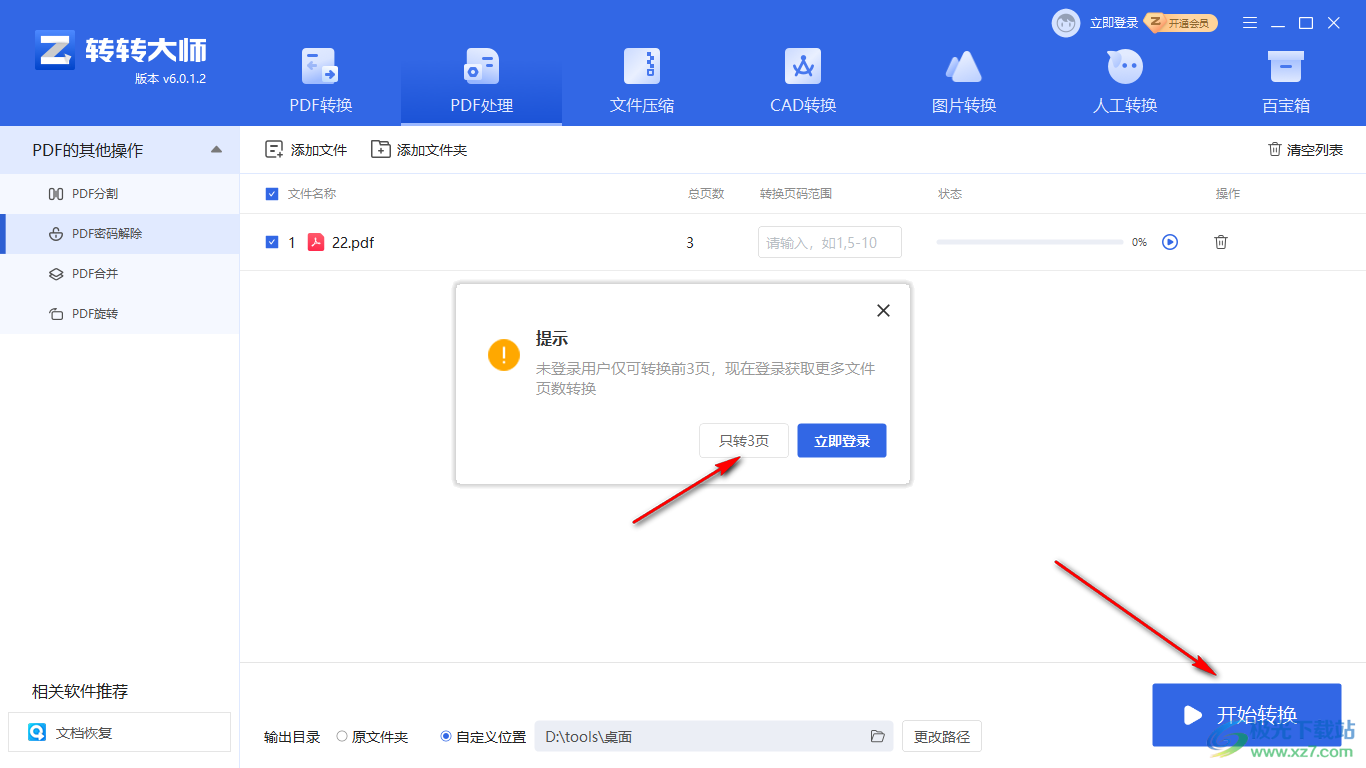
4.当文件已经处理好之后,想要重新进行处理,则点击右上角的第一个图标。
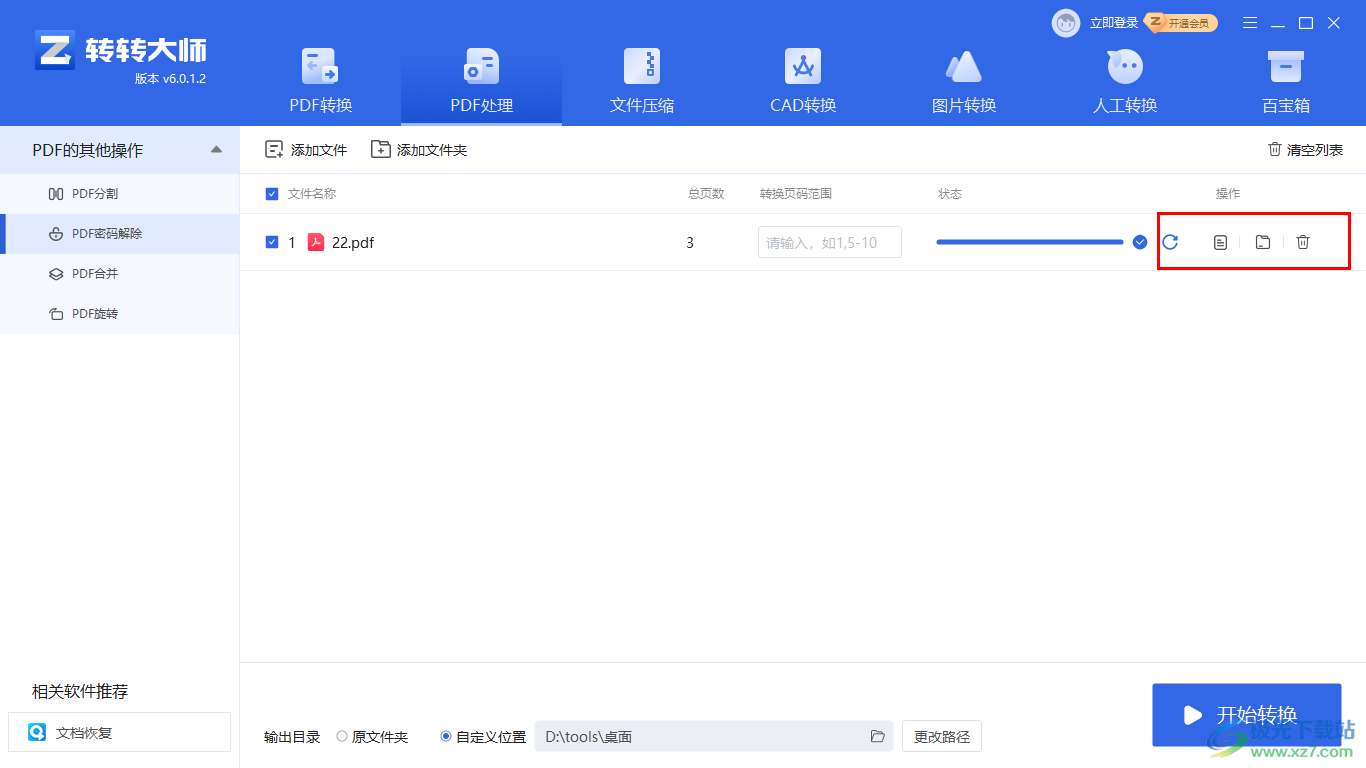
5.想要查看pdf密码解除文件则点击第二个打开按钮图标,如图所示,即可查看。
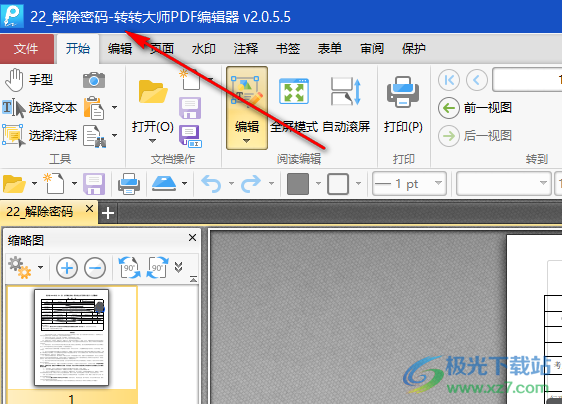
6.然后点击第三个图标按钮,可以查看文件所在的位置,最后一个是删除按钮。
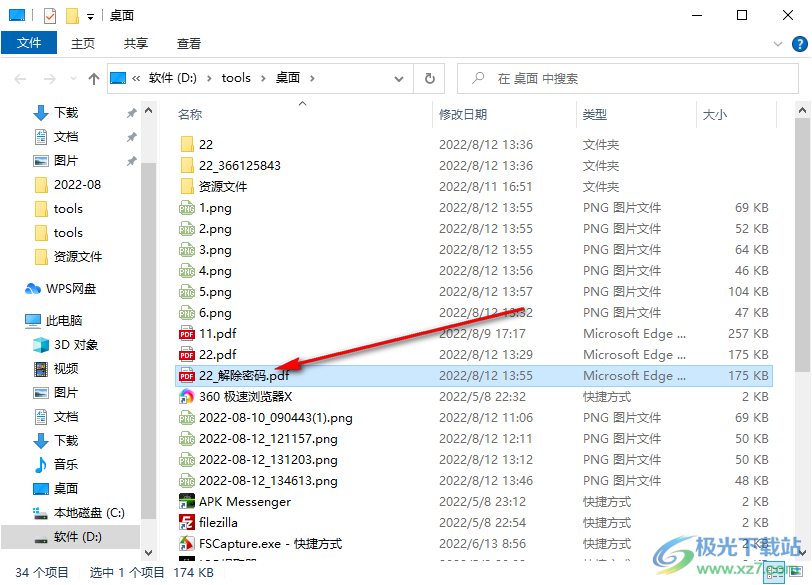
7.同时在页面上方有【添加文件】和【添加文件夹】按钮,可以继续添加你想要设置的文件。
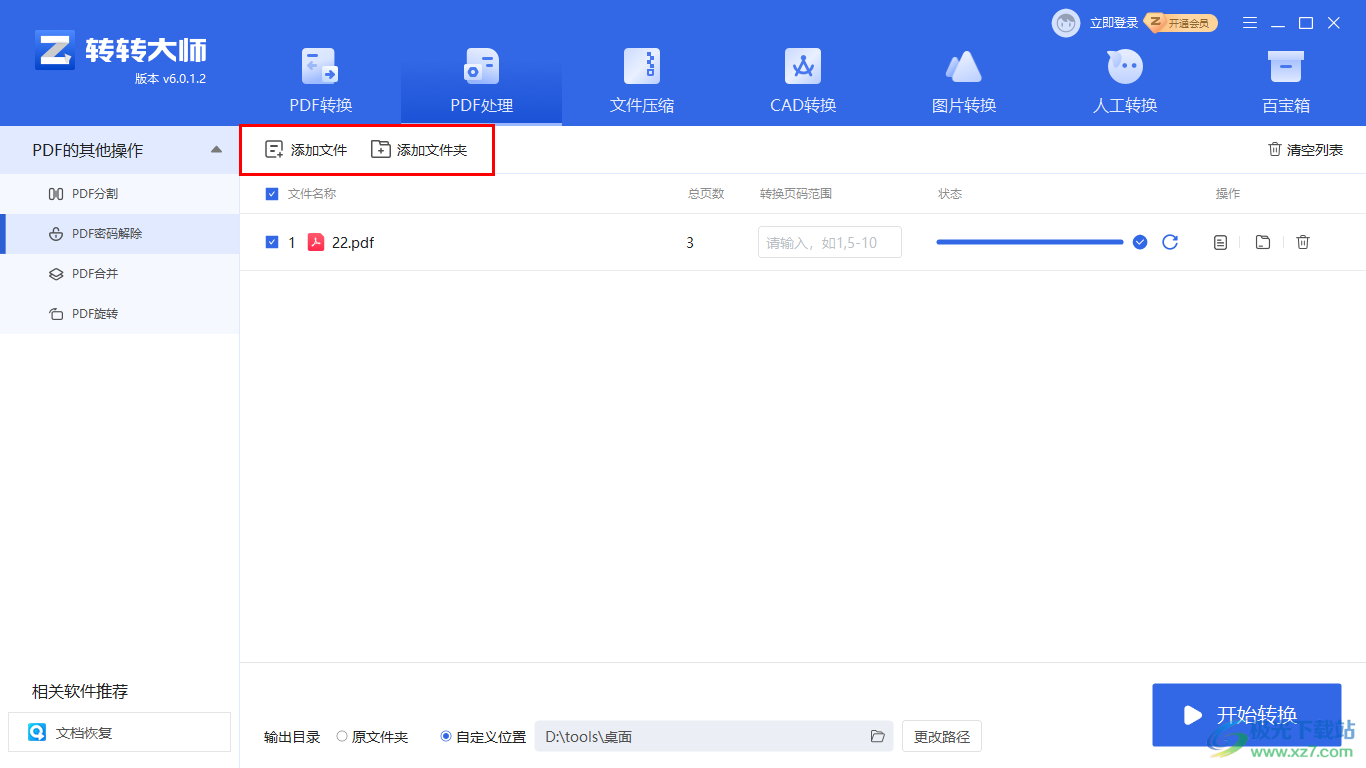
通过转转大师pdf转换器进行pdf密码解除的操作方法是非常简单的,同时通过上述方法就可以快速的进行pdf密码解除,除此之外,也可以享用转转大师转换器软件的其他功能,想要体验该转换器的其他功能,就快来试试吧。

网友评论